Dying Light ialah permainan video seram survival 2015 yang dibangunkan oleh Techland dan diterbitkan oleh Warner Bros Interactive Entertainment. Permainan ini tertumpu pada mengharungi kiamat zombi, dengan tumpuan berat pada parkour dan kerajinan. Begini cara anda boleh bermain permainan di Linux.

Mendapatkan Dying Light berfungsi pada Linux
Dying Light ialah permainan Linux asli. Bagaimanapun, menurut pengguna di ProtonDB, versi aslinya tidak bagus. Syukurlah, ia boleh ditala untuk dijalankan di Linux dengan Proton. Untuk menyediakan ini, anda perlu memasang Steam.
Untuk mengaktifkan Steam pada Linux, mula membuka tetingkap terminal. Dengan menekan Ctrl + Alt + T pada papan kekunci, anda boleh melakukan ini. Atau, cari "Terminal" dalam menu apl dan lancarkannya dengan cara itu.
Dengan tetingkap terminal terbuka, pemasangan boleh dimulakan. Menggunakan arahan di bawah yang sepadan dengan pengedaran anda, sediakan versi Steam terkini di Linux.
Ubuntu
Di Ubuntu, aplikasi Steam cukup mudah untuk disediakan. Jalankan arahan pemasangan apt berikut dalam tetingkap terminal untuk mendapatkan aplikasi Steam pada sistem Ubuntu anda.
sudo apt install steam
Debian
Untuk menggunakan Steam pada Debian, anda mesti memuat turun pakej DEB ke komputer anda. Menggunakan arahan wget , muat turun keluaran terbaru Steam dari tapak web Steam.
wget https://steamcdn-a.akamaihd.net/client/installer/steam.deb
Selepas memuat turun pakej DEB ke komputer anda, anda boleh memasang Steam pada Debian menggunakan arahan dpkg di bawah.
sudo dpkg -i steam.deb
Dengan apl Steam disediakan, jalankan perintah apt-get install -f untuk membetulkan sebarang ralat pergantungan yang mungkin berlaku semasa pemasangan pakej.
sudo apt-get install -f
Arch Linux
Steam berfungsi pada Arch Linux, tetapi anda mesti mengaktifkan repositori perisian "multilib" terlebih dahulu. Untuk mendayakan repositori perisian ini, buka /etc/pacman.conffail dalam editor teks (sebagai akar).
Setelah fail teks dibuka, cari baris "multilib" dan alih keluar simbol #. Pastikan juga untuk mengalih keluar simbol # daripada baris terus di bawah. Simpan apabila selesai, dan jalankan arahan pacman -Syy .
sudo pacman -Syy
Dengan repositori perisian "multilib" disediakan, jalankan arahan pacman -S di bawah untuk memasang Steam pada Arch Linux.
sudo pacman -S wap
Fedora/OpenSUSE
Jika anda menggunakan Steam pada Fedora atau OpenSUSE Linux, anda boleh memasang aplikasi dengan repositori perisian yang disertakan pada sistem. Walau bagaimanapun, kami mencadangkan mengikut arahan pemasangan Flatpak sebaliknya, kerana versi itu cenderung berfungsi dengan lebih baik.
Flatpak
Untuk menyediakan Steam pada komputer Linux anda sebagai Flatpak, anda perlu menyediakan masa jalan Flatpak terlebih dahulu. Anda boleh menyediakan masa jalan Flatpak pada komputer anda dengan mengikuti panduan kami mengenai subjek tersebut .
Selepas menyediakan masa jalan Flatpak pada sistem anda, anda boleh memasang Steam. Menggunakan dua arahan flatpak di bawah, sediakan Steam.
flatpak remote-add --if-not-exists flathub https://flathub.org/repo/flathub.flatpakrepo
flatpak pasang flathub com.valvesoftware.Steam
Dengan apl Steam disediakan, lancarkannya dan log masuk ke akaun anda. Kemudian, ikut arahan langkah demi langkah di bawah untuk membolehkan Dying Light berfungsi di Linux.
Langkah 1: Buka menu "Stim" di dalam apl Steam. Kemudian, klik pada butang "Tetapan" untuk mengakses kawasan tetapan Steam. Klik pada butang "Steam Play" dan tandakan kedua-dua kotak untuk membolehkan ciri tersebut.
Langkah 2: Cari butang "Kedai" dan klik padanya dengan tetikus. Selepas memilih butang "Kedai", anda akan dibawa ke Kedai Steam. Pilih kotak carian dan taip "Cahaya Mati."
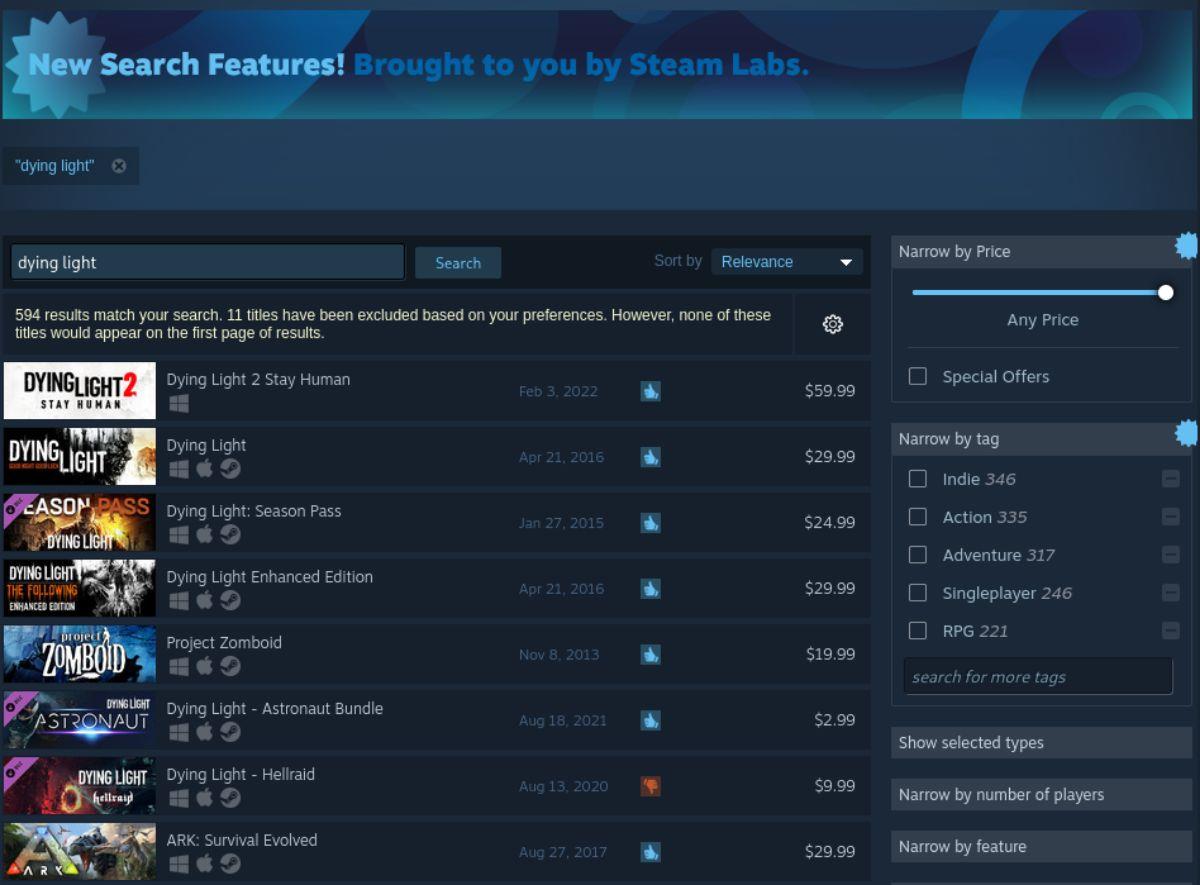
Langkah 3: Tekan kekunci Enter pada papan kekunci untuk melihat hasil carian di kedai Steam. Kemudian, pilih "Dying Light" dalam keputusan untuk pergi ke halaman Steam Storefront permainan.
Langkah 4: Pada halaman Dying Light Steam Storefront, cari butang "Tambah ke troli" hijau dan klik padanya dengan tetikus untuk menambah permainan ke troli Steam anda. Kemudian, klik pada keranjang Steam dan beli Dying Light untuk akaun anda.
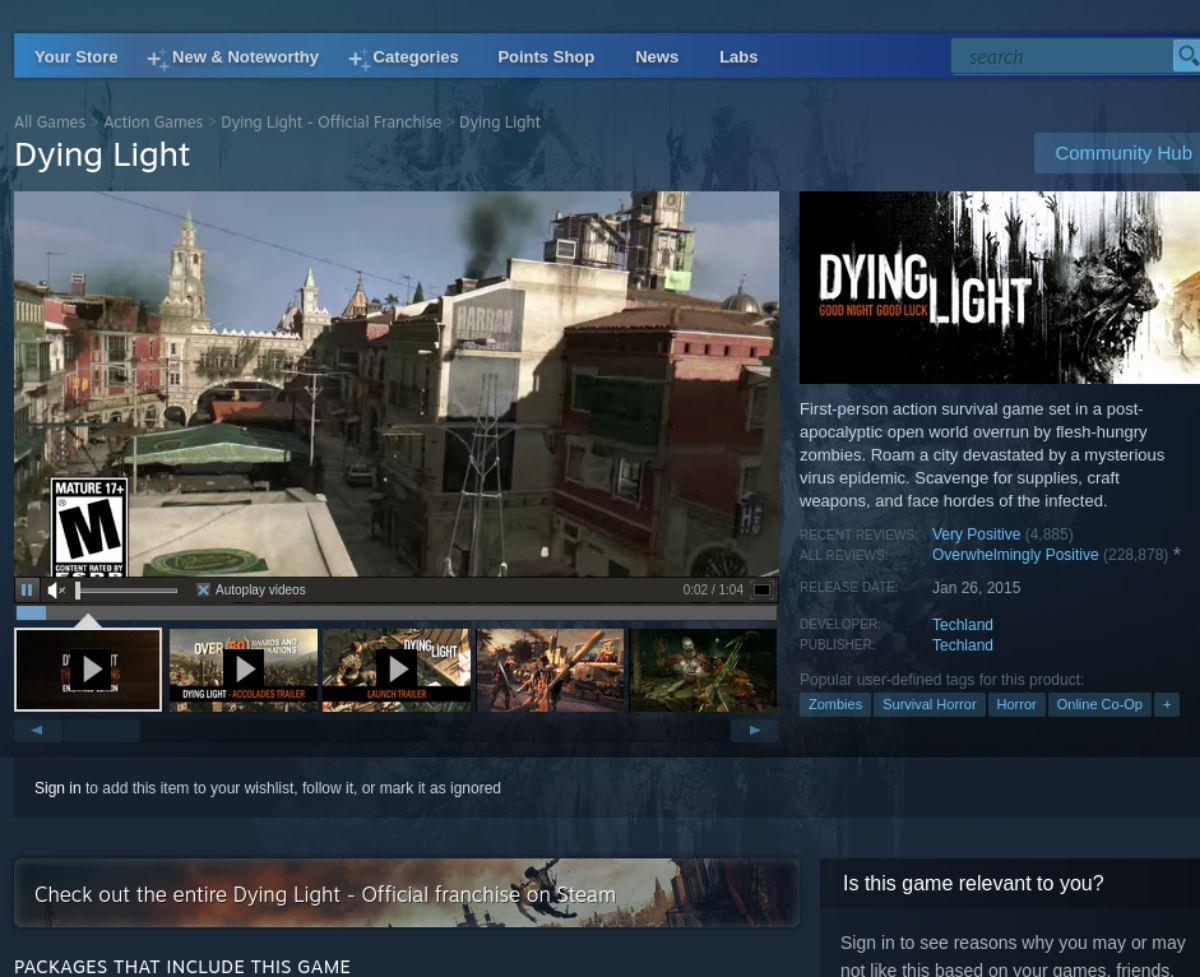
Langkah 5: Selepas membeli Dying Light untuk akaun anda, klik pada butang "Perpustakaan" untuk mengakses perpustakaan Steam. Kemudian, cari "Dying Light," dan klik kanan padanya dengan tetikus.
Pilih "Properties" dalam menu klik kanan," diikuti dengan "Keserasian." Tandai kotak yang menyatakan "Paksa penggunaan alat keserasian Steam Play tertentu" untuk mendayakan sokongan Proton untuk Dying Light.
Langkah 6: Klik pada "Dying Light" dalam perpustakaan Steam anda, kemudian cari butang "INSTALL" biru. Pilih butang ini untuk memuat turun dan memasang permainan pada PC Linux anda. Perlu diingat pemasangan mungkin mengambil sedikit masa, kerana ia adalah permainan yang besar.

Langkah 7: Apabila pemasangan Dying Light selesai, butang "PASANG" biru akan menjadi butang "MAIN" hijau. Pilih butang "MAIN" hijau untuk memulakan Dying Light pada PC Linux anda.


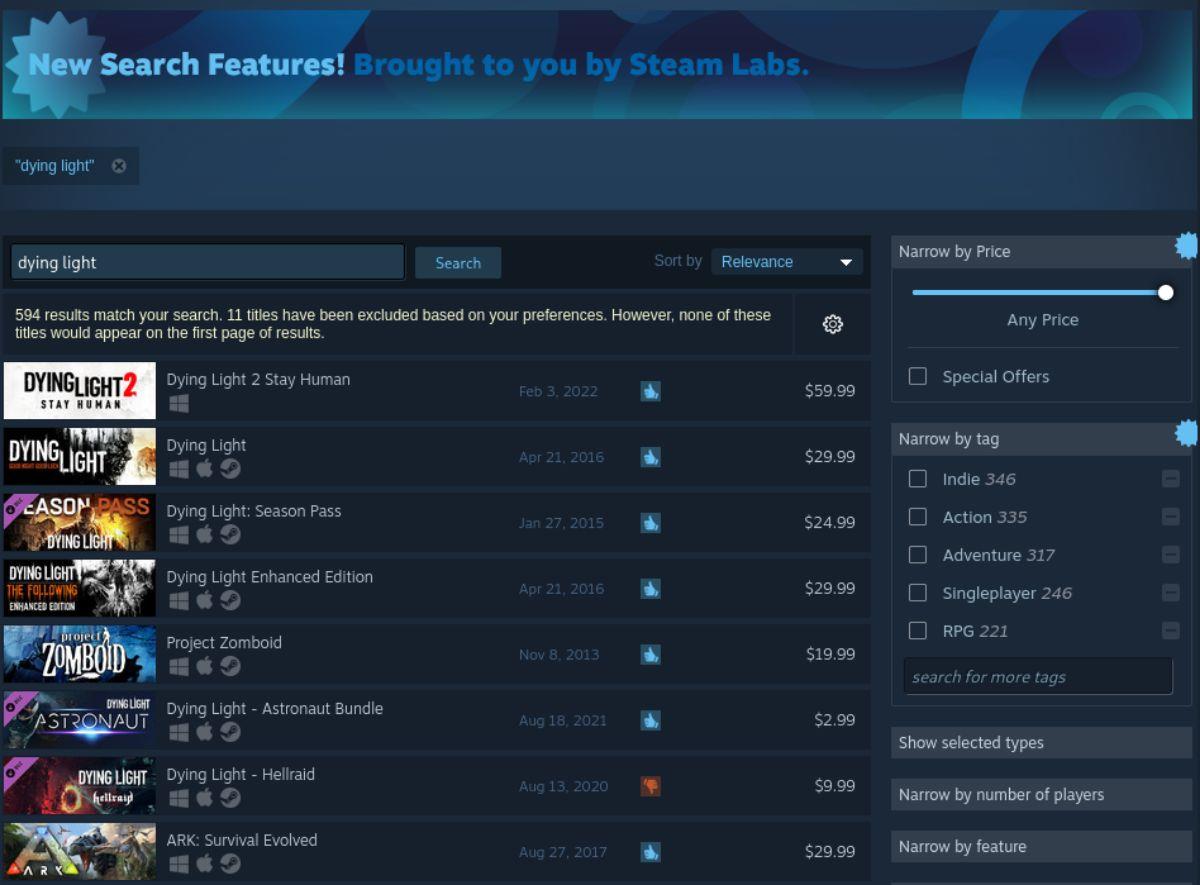
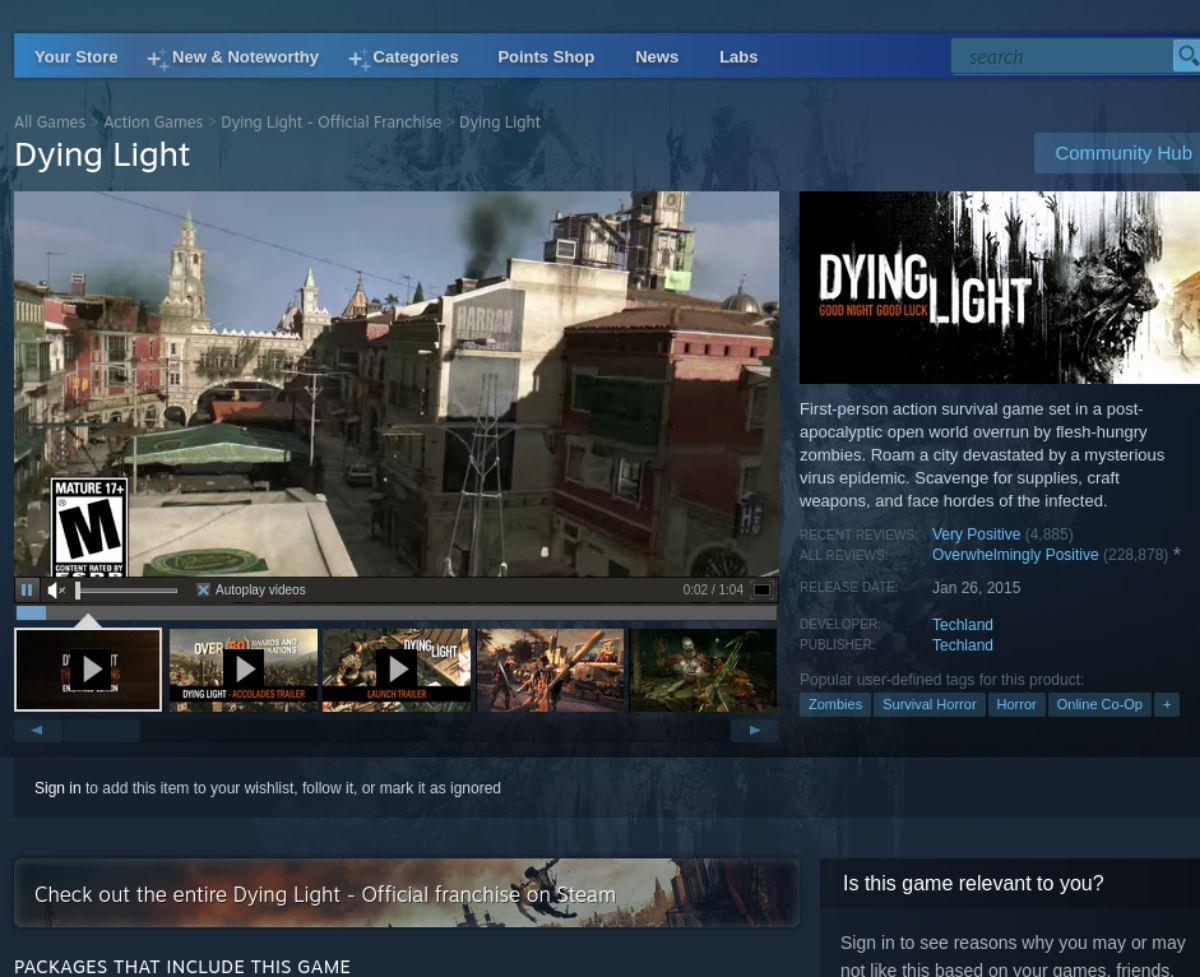




![Muat turun FlightGear Flight Simulator Secara Percuma [Selamat mencuba] Muat turun FlightGear Flight Simulator Secara Percuma [Selamat mencuba]](https://tips.webtech360.com/resources8/r252/image-7634-0829093738400.jpg)




